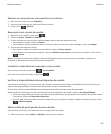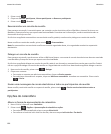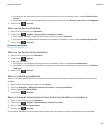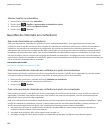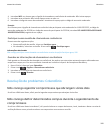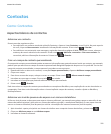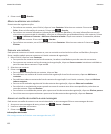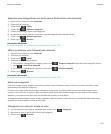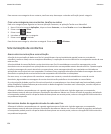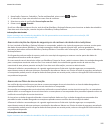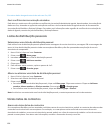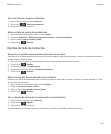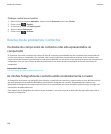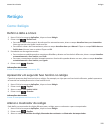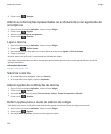Adicionar uma fotografia de contacto para a ID do emissor da chamada
1. No ecrã inicial, clique no ícone Contactos.
2. Seleccione um contacto.
3.
Prima a tecla > Editar.
4. Prima a tecla > Adicionar fotografia.
5. Localize, seleccione, e clique numa fotografia.
6. Se necessário, mova a caixa de corte para a parte da fotografia que pretende utilizar.
7. Prima a tecla > Recortar e guardar.
8.
Prima a tecla > Guardar.
Informações relacionadas
As minhas fotografias de contacto estão constantemente a mudar, 198
Alterar ou eliminar uma fotografia de contacto
1. No ecrã inicial, clique no ícone Contactos.
2. Seleccione um contacto.
3.
Prima a tecla > Editar.
4. Seleccione a fotografia do contacto.
• Para eliminar a fotografia do contacto, prima a tecla > Substituir fotografia. Seleccione uma fotografia. Prima a
tecla > Seleccionar fotografia.
• Para eliminar a fotografia de contacto, prima a tecla > Eliminar fotografia.
5.
Prima a tecla > Guardar.
Informações relacionadas
As minhas fotografias de contacto estão constantemente a mudar, 198
Acerca de categorias
Pode criar categorias para agrupar os contactos, tarefas e notas. Também é possível limitar os contactos, tarefas e notas
apresentados com base em categorias.
Os nomes de categoria não são sensíveis a maiúsculas e minúsculas. É possível aplicar mais do que uma categoria a um
contacto, tarefa ou nota. Se utilizar o IBM Lotus Notes, pode aplicar mais de uma categoria a uma tarefa no smartphone
BlackBerry, mas apenas uma delas será sincronizada com a tarefa no Lotus Notes.
As categorias são partilhadas entre a lista de contactos, a lista de tarefas e a lista de notas e as alterações efectuadas numa
aplicação serão efectuadas em todas as aplicações.
Categorizar um contacto, tarefa ou nota
1. Ao criar ou alterar um contacto, tarefa ou nota, prima a tecla > Categorias.
2. Seleccione a caixa de verificação junto a uma categoria.
3.
Prima a tecla > Guardar.
Manual do utilizador
Contactos
193